Как временно отключить всплывающее окно или блокировщик рекламы
Всплывающие окна(Popup) раздражают и даже опасны. Рекламодатели(Advertisers) используют их в маркетинговых целях, а хакеры используют их для заражения вашего компьютера вирусами или вредоносными программами. Однако всплывающие окна могут быть полезны в качестве инструмента поддержки чата.
Кроме того, некоторые веб-сайты требуют ненадолго отключить блокировщики рекламы перед выполнением определенных действий, таких как загрузка файла или просмотр определенного контента.
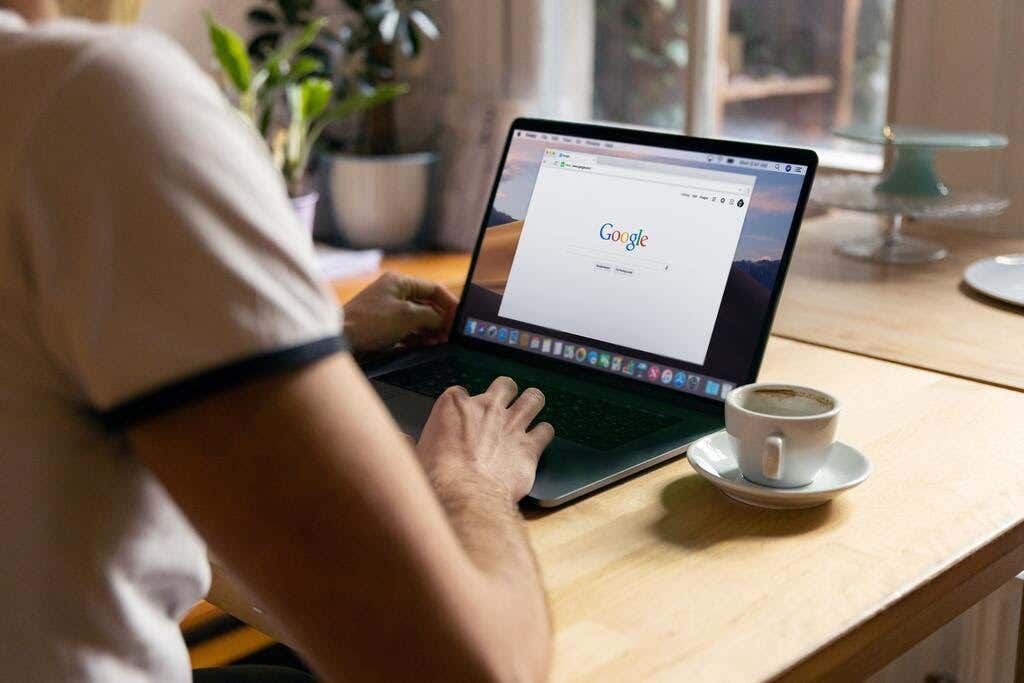
Этот пост научит вас, как отключить блокировщик всплывающих окон, чтобы отключить любые всплывающие окна или рекламу, которые вы считаете полезными во время сеанса просмотра.
Как отключить блокировку всплывающих окон в браузерах для настольных компьютеров или ноутбуков(How to Turn Off Popup Blocker in Desktop or Laptop Browsers)
В большинстве настольных и мобильных браузеров блокировка всплывающих окон или рекламы включена по умолчанию. Блокировщики рекламы не блокируют рекламу. Вместо этого они предотвращают загрузку рекламы на жесткий диск вашего компьютера, позволяя веб-страницам загружаться быстрее.
Вот как вы можете временно включить всплывающие окна или рекламу на веб-странице.
Хром(Chrome)
- Выберите вкладку « Дополнительно» (⋮)(More (⋮)) в правом верхнем углу экрана браузера Chrome .

- Выберите Настройки(Settings) .

- Прокрутите вниз, пока не дойдете до раздела « Конфиденциальность и безопасность(Privacy and security ) ».

- Выберите Настройки сайта(Site settings) .
- Выберите Всплывающие окна и перенаправления(Pop-ups and redirects) .

- В разделе « Поведение по умолчанию(Default Behavior) » отметьте « Сайты могут отправлять всплывающие окна и использовать перенаправления(Sites can send popups and use redirects) » .

- Если вам нужны всплывающие окна и реклама только для определенных сайтов, перейдите в раздел Настраиваемое поведение .(Customized behaviors)

- Нажмите кнопку « Добавить(Add) » рядом с « Разрешено отправлять всплывающие окна» и используйте параметр перенаправления(Allowed to send popups and use the redirects) . Введите адрес веб-сайта этого сайта, затем выберите Добавить(Add) .

Microsoft Edge
- В браузере Microsoft Edge нажмите кнопку « (Microsoft Edge)Настройки и другое» •••(Settings and More ••• ) , расположенную в верхней правой части экрана.

- Выберите Настройки(Settings) . Затем выберите Разрешения сайта(Site Permissions) .

- Затем выберите опцию « Всплывающие окна и перенаправления ». (Pop-ups and redirects )Переместите переключатель, чтобы включить или отключить всплывающие окна. Выберите « Выкл(Off) .» , чтобы отключить блокировку всплывающих окон.

Fire Fox
- Выберите Инструменты(Tools) в браузере Firefox(Firefox browser) . Если в вашей версии Firefox нет кнопки « Инструменты », выберите меню « (Tools)Открыть (Open) приложение(Application Menu) », расположенное в крайнем правом углу строки поиска браузера.

- Выберите Настройки(Settings) .
- Выберите Конфиденциальность и безопасность(Privacy & Security) в левой части панели.

- Прокрутите вниз до раздела « Разрешения(Permissions) », прежде чем выбрать « Блокировать всплывающие окна»(Block pop-up windows ) ниже.

- Снимите флажок рядом с Блокировать(Block) всплывающие окна, чтобы включить всплывающие окна(enable popups) для всех веб-сайтов.
- Если вы хотите включить всплывающие окна для определенных сайтов, установите флажок « Исключения(Exceptions ) », введите адрес их веб-сайтов и нажмите « Сохранить изменения(Save Changes) » .

- Выберите Закрыть(Select Close) и перезапустите браузер.
Интернет-проводник(Internet Explorer)
- Нажмите кнопку « Инструменты(Tools) » (значок шестеренки) в браузере Internet Explorer .

- Выберите параметры Интернета(Internet options) .
- Перейдите на вкладку Конфиденциальность . (Privacy)В разделе « Блокировщик всплывающих окон(popup Blocker) » снимите флажок.
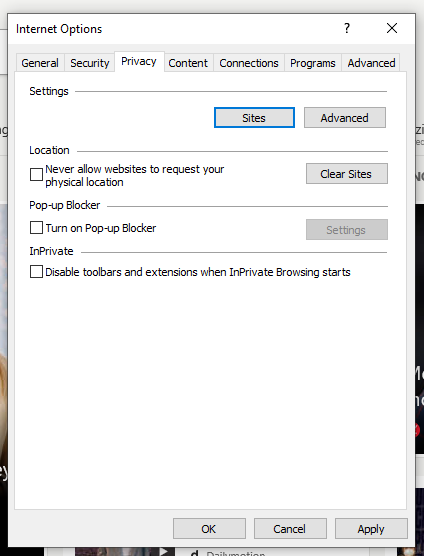
- Нажмите OK , чтобы применить сделанные вами изменения.
Опера(Opera)
- Выберите вкладку « Простая настройка(Easy setup ) », расположенную в правом верхнем углу главной страницы браузера Opera .

18 – Простая настройка
- Выберите «Перейти к полным настройкам (Settings)браузера(Go to Full Browser) » и нажмите « Конфиденциальность и безопасность( Privacy & Security) » в левой части экрана.

- Выберите Настройки сайта. (Site Settings. )

- Прокрутите вниз и выберите «Всплывающие окна и перенаправления».(Pop-ups and redirects.)

- В разделе « Поведение по умолчанию » выберите « (Default)Сайты могут отправлять всплывающие окна и использовать перенаправления».(Sites can send pop-ups and use redirects.)

- Если вам нужны определенные веб-сайты, на которых блокировщик рекламы будет отключен, перейдите в раздел « Настроенное поведение(Customized behavior) », выберите « Добавить(Add ) » и введите адрес веб-сайта.

Как отключить блокировщики рекламы в браузерах мобильных устройств(How to Turn Off Ad Blockers in Mobile Device Browsers)
Как и в настольных браузерах, в большинстве браузеров мобильных устройств по умолчанию включен блокировщик всплывающих окон или рекламы.
Ниже приведены способы временной разблокировки всплывающих окон или рекламы в браузере вашего мобильного устройства.
Хром (Андроид)(Chrome (Android))
- Откройте приложение Chrome(Chrome app) на своем устройстве Android.

- Нажмите Еще( More) > Настройки(Settings ) > Настройки сайта(Site Settings) > раздел всплывающих окон .(popups )


- Коснитесь ползунка, чтобы включить или выключить функцию блокировки всплывающих окон.

Сафари (iOS)(Safari (iOS))
- Нажмите « Настройки( Settings ) » на главном экране вашего устройства Apple .
- Нажмите «Сафари»(Safari) .
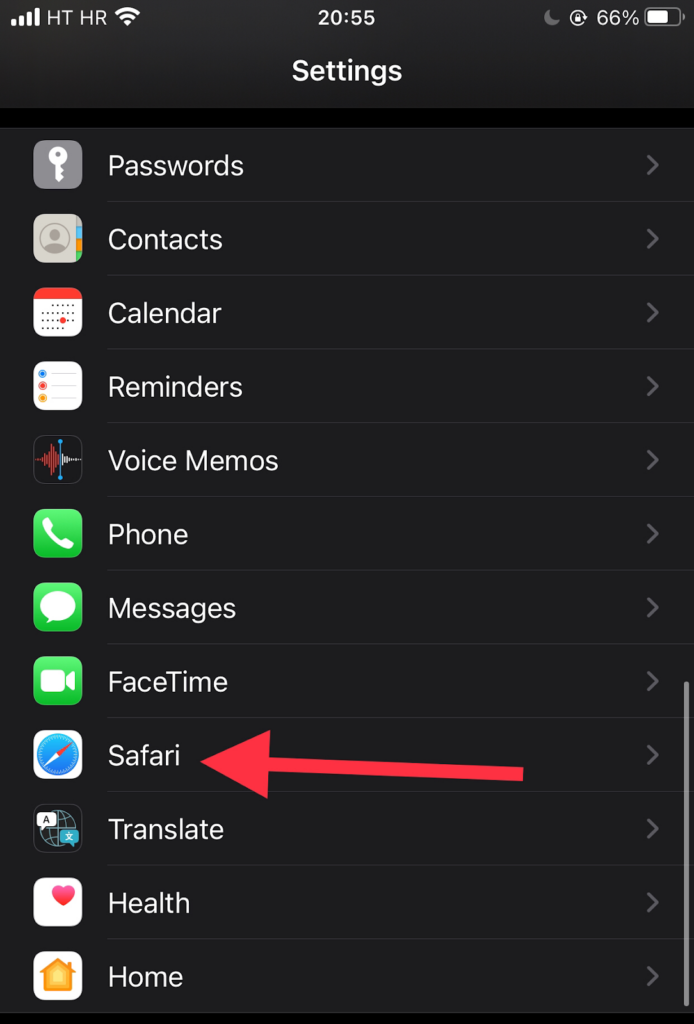
- Прокрутите вниз до раздела Общие . (General)Переместите переключатель рядом с параметром Блокировать всплывающие окна(Block popups) , чтобы включить (зеленый индикатор) и отключить блокировщик рекламы.

- Если всплывающее объявление по-прежнему не открывается после его включения, попробуйте обновить страницу.
Самсунг Интернет(Samsung Internet)
- Откройте интернет(Samsung Internet) - приложение Samsung на устройстве Samsung.

- Перейдите в « Настройки(Settings) » .

- Нажмите Конфиденциальность и безопасность( Privacy and security) .

- Нажмите Блокировать всплывающие окна.(Block pop-ups.)

- Отключите переключатель на экране блокировки(Block) всплывающих окон.

Отключение всплывающих окон или расширений AdBlocker(Turning Off Popup or AdBlocker Extensions)
Если перечисленные выше методы не работают, скорее всего, у вас есть расширение для браузера,(browser extension) которое блокирует всплывающие окна или рекламу.
Вот некоторые примеры расширений блокировщика рекламы:
- AdBlock Plus (работает на Chrome , Firefox , Opera , Edge , Safari , iOS, Android )
- uBlock Origin (работает в Chrome и Firefox )
- Ghostery (работает в Chrome , Opera , Firefox , Edge )
- Adguard (работает на Mac , Android , Windows , iOS)
Вот как можно временно отключить расширение для блокировки всплывающих окон или рекламы:
Хром(Chrome)
- Выберите вкладку « Дополнительно» (⋮)(More (⋮)) в браузере Google Chrome .

- Наведите указатель мыши на Дополнительные инструменты(More Tools) .
- Выберите Расширения(Extensions) . Из списка расширений узнайте, какие из них блокируют рекламу(block ads) , например Adblock для YouTube.

- Щелкните(Click) ползунок, чтобы включить/выключить расширение.

Microsoft Edge
- Выберите «Настройки(Settings) » в браузере Microsoft Edge.

- Выберите « Дополнительно(More) » > «Расширения»(Extensions) .
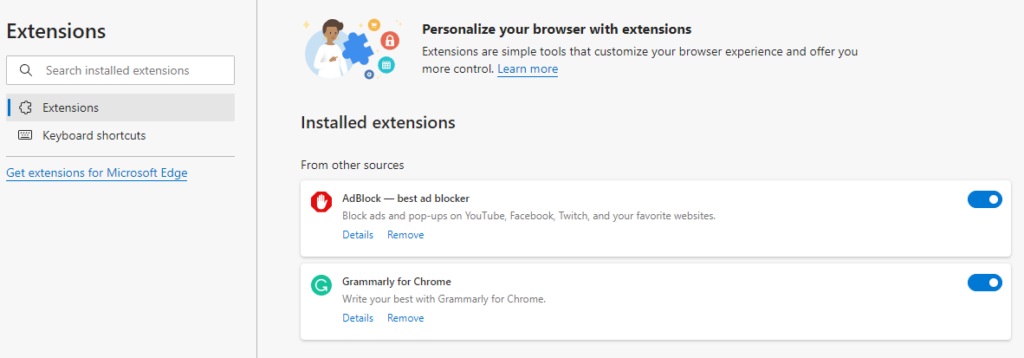
- Проверьте, включены ли какие-либо расширения для блокировки рекламы.
- Нажмите кнопку(Click) -переключатель рядом с расширением блокировщика всплывающих окон, чтобы отключить его.
Fire Fox
- Нажмите кнопку « Меню » ( (Menu)⋮ ) в браузере Firefox .
- Выберите Дополнения и Темы(Add-ons and Themes) .

- Выберите Расширения(Extensions) . Ознакомьтесь со списком расширений и узнайте, не являются ли какие-либо из них блокировщиками рекламы.
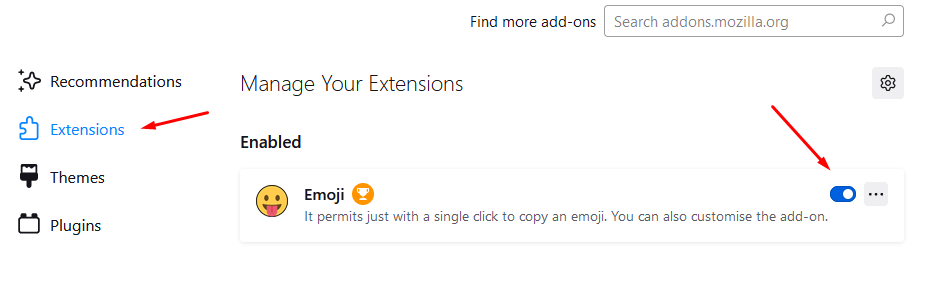
- Нажмите(Click) синюю кнопку-переключатель рядом с расширением блокировщика рекламы, которое вы хотите отключить.
Интернет-проводник (Internet Explorer )
- Нажмите кнопку « Инструменты » в браузере ( Tools )Internet Explorer .
- Выберите опцию « Управление надстройками ».(Manage add-ons)

- Выберите расширение блокировщика рекламы, которое вы хотите включить.
- Выберите Отключить.(Disable.)

Опера (Opera )
- Выберите значок « Расширения(Extensions) » в правом верхнем углу браузера Opera .
- Выберите «Управление расширениями(Manage extensions) » .

- Opera отобразит список установленных расширений в вашем браузере.
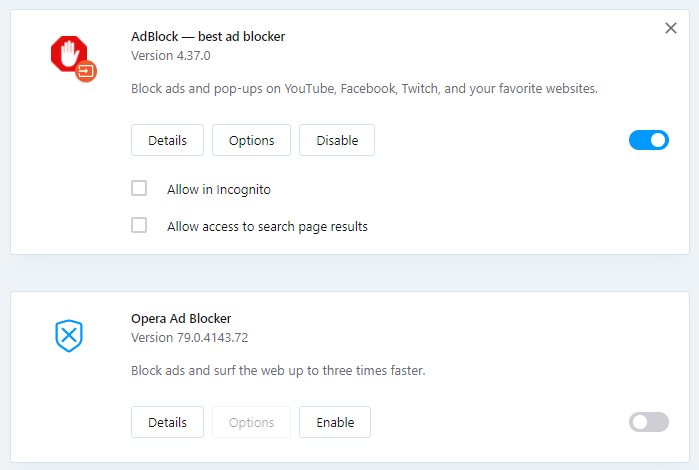
- Нажмите кнопку « Отключить(Disable) » под расширением блокировщика рекламы.
Как вы управляете всплывающими окнами и блокировщиками рекламы? Вы зависите от браузера или используете определенное расширение? Дайте нам знать об этом в комментариях.
Related posts
Как Temporarily Enable Pop-ups в Your Web Browser
3 способа взять Photo or Video на хромин
Как Detect Computer & Email Monitoring или Spying Software
Flat Panel Display Technology Demystified: TN, IPS, VA, OLED и многое другое
Как включить Caps Lock на Chromebook
Как сделать Spotify Louder and Sound Better
OLED vs Microled: Если вы ждать?
Best Camera Settings для Portraits
Как отбрасывать до Roku TV от PC or Mobile
Как найти Memories на Facebook
8 Ways Чтобы расти свой Facebook Page Audience
Как получить Rid Yahoo Search в Chrome
Как Mute Someone на Discord
Как создать Transparent Background в GIMP
Как использовать Discord Spoiler Tags
Discord не Opening? 9 Ways, чтобы исправить
Ваш Computer Randomly Turn само по себе?
8 Ways Чтобы получить больше кредитов на слышитель
Как искать и найти чьи-то удаленные твиты
Как Insert Emoji в Word, Google Docs and Outlook
